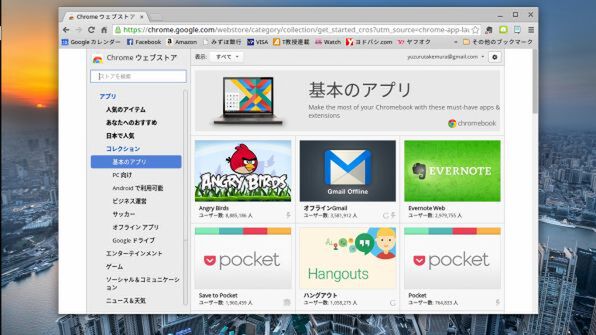手元に届いた「Chromebook」
外観は普通のモバイルPC
さて、ウェブで注文した本題のChromebookは、めずらしく発売日の午前中にデリバリーされてきた。
箱から取り出して見る限り、今や伝統的となった普通のモバイルPCと外観上はほとんど区別はつかない。
Androidスマートフォンやタブレットのユーザーなら見慣れたブラウザーである「Google Chrome」のアイコンがトップカバーに印刷され、その横に「chrome」と書かれている。
もっと軽量だったなら、法人発売されたこの夏に無理矢理にでも買っていたと思うのだが、最新のウルトラ軽量なモバイルPCと比較しても特筆するほどの軽量さではない。実測したところスペックの1250gより51g軽い1199gだった。
ウルトラ軽量なモバイルPCなら、本体はもとよりACアダプターの軽量化にも積極的だが、Chromebook付属のACアダプターはアダプター本体はいいが、付属するAC電源ケーブルが太くて固くて重い。その影響も受けてACアダプター全体では300gを越えてしまっている。
モバイルPCのキモでもある稼働時間は、実際に使用してみても8時間ほどは動作したので、一泊出張程度なら重いACアダプターは忘れて行っても大丈夫かもしれない。
設定は驚くほどあっけなく終了
それでも、これまでのPCからの移行はスムーズ
Chromebookの設定はモバイルPC時代をご存知のユーザーならグッタリするほどあっけなくも簡単だ。梱包を解いてから日常不可欠の道具として使えるまでの時間を考えたら、自らが選んだアプリがゴロゴロ入った昨今のスマホよりずっと簡単だと言えるだろう。
実際にChromebookの設定をしたのは3日ほど前だが、すでにほとんど何をしたのか覚えていない。かすかに記憶に残っているのは、言語の設定、ネットワークの選択、Googleのアカウントの入力の3つだけだった思う。
設定作業はアッという間に終了。PCなどですでにChromeを使っているユーザーなら、Chromeブラウザーには設定済みのブックマークやそのほかの個人設定などがそのまま適用されるので、ついさっきまで使っていたデスクトップPCやモバイルPCの続きのような感覚で使える。自分が買ったばかりのChromebookを使っていることを忘れるほどだ。
ここがChromebookの一番大事な点なのだ。Google Chromeブラウザーを日夜使って、GmailやGoogleカレンダーなどを活用しているChrome依存症の高いユーザーには、極めてナチュラル過ぎる移行感覚のないなルック・アンド・フィールなのだ。
しかし、Windowsアプリを多用しているユーザーにはある面、見慣れたモバイルPCによく似た、まったく違うとんでもないモノに見えてしまう可能性も大なのだ。
そういう面から考えれば、「Chromebookは、普通のWindows PCとは違いGoogle Chromeの世界だけでほとんどのことが解決しているユーザー向きの商品だ……」という情報が拡散する今の時期に、個人市場販売を開始することは極めて理にかなっている。
筆者がよく使っているDropboxやFacebook、Gmail、EvernoteなどもChromebookで「Chromeウェブストア」にアクセスしてダウンロードすれば、「シェルフ」というホルダーライクなところにアイコン登録され、以降は目的のアイコンをクリックするだけで起動が可能となる。
(次ページに続く、「好みが分かれそうなキーボード」)

この連載の記事
-
第781回
トピックス
真ん丸の外観に惹かれ円盤型「UFOマウス」を衝動買いしたが…… -
第780回
トピックス
好みの時間を設定可能、乾電池式「ポモドーロタイマー」を衝動買い -
第779回
トピックス
レノボとAmazonベーシックのお勧め「ラップトップスタンド」を衝動買い -
第778回
トピックス
折ってちぎって6人で使える「Paper Pens」を衝動買い -
第777回
トピックス
ゲオでレトロ感満載「FM付き レトロスピーカー」を衝動買い -
第776回
トピックス
発売日に電子メモ「Boogie Board(papery)」を予約衝動買い -
第775回
トピックス
ユーザー評価の高いJPRiDE「model i ANC」を手に入れた! -
第774回
トピックス
割り切りが素晴らしい3COINSの3300円スマートウォッチを衝動買い -
第773回
トピックス
Galaxy純正の遺失物トレースタグ「SmartTag2」を衝動買い -
第772回
トピックス
昭和レトロなプレーヤー復刻版「サウンドバーガー」を衝動買い -
第771回
トピックス
人生最後の腕時計「ロレックス エアキング」を衝動買い - この連載の一覧へ